Če se držite privzetih nastavitev programske opreme, prodajalcem programov dovolite, da določijo, koliko varnosti je primerno za vaš sistem. Ti prodajalci imajo v mislih svoje najboljše interese, ne vaše.
Kot sem poudaril na prejšnjem tednu z naslovom "Deset preprostih, zdrave pameti", PC varnost ni nujno zapletena. Vendar pa ni mogoče izvesti vseh pomembnih varnostnih ukrepov za osebne računalnike. Sledite tem manj intuitivnim korakom, da blokirate piškotke Flash, zaklenete brskalnik in preizkusite zasebnost vašega profila na Facebooku.
Upoštevajte, da vsakdo ne potrebuje ravni zaščite, ki jo ponujajo napredne varnostne nastavitve štirih priljubljenih brskalnikov, od katerih jih mnogi onemogočajo delovanje določene spletne vsebine. Če pa je za vas pomembnejša varnost, kot je omogočanje samodejnega zagona videa, animacije in druge "izboljšane" vsebine na vsakem spletnem mestu, ki ga obiščete, bodo te nastavitve okrepile vašo spletno obrambo.
Nastavite brskalnik za brisanje piškotkov za izhod
Najnovejše različice brskalnika Internet Explorer, Firefox in Google Chrome izbrišejo piškotke Flash (znane tudi kot lokalni predmeti v skupni rabi ali LSO), kadar odstranite standardne piškotke za sledenje, ki jih spletna mesta postavijo na vaš računalnik med brskanjem. Preverite, ali uporabljate različico 10.3 ali novejšo različico programa Flash Player.
Če želite Internet Explorer 9 izbrisati za brisanje piškotkov ob izhodu, kliknite Orodja> Internetne možnosti in na zavihku Splošno označite »Izbriši zgodovino brskanja ob izhodu«. Če želite sprejeti piškotke prve strani in blokirati piškotke tretjih oseb, izberite zavihek Zasebnost, kliknite Napredno, označite »Preglasi samodejno rokovanje s piškotki«, izberite možnost v vsaki kategoriji in kliknite V redu.
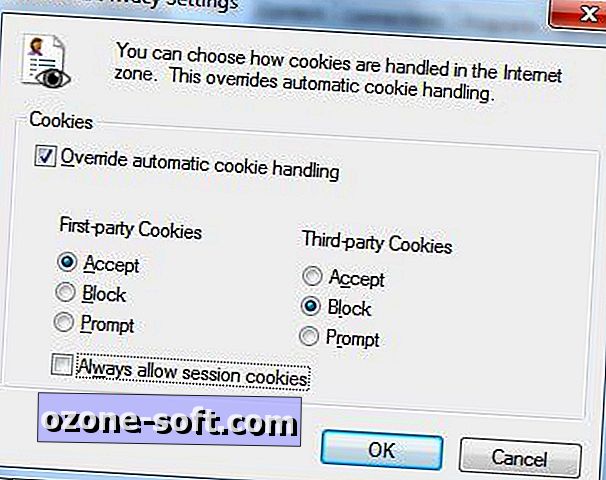
Če želite izbrisati piškotke za izhod v brskalniku Firefox, kliknite Orodja> Možnosti> Zasebnost (pritisnite tipko Alt, če standardni meni ni viden). Označite »Počisti zgodovino, ko se Firefox zapre«, kliknite gumb Nastavitve na desni in preverite piškotke in druge kategorije zgodovine, ki jih želite samodejno izbrisati, ko se brskalnik zapre.
(Na tej točki sem dolžan naenkrat omeniti brezplačen dodatek BetterPrivacy za Firefox, ki olajša ohranitev koristnih LSO iz zaupanja vrednih mest in izbriše vse druge, med drugimi možnostmi.)
Piškotke lahko izbrišete vsakič, ko se Google Chrome zapre, tako da v naslovno vrstico vnesete naslednje in pritisnete Enter:
chrome: // chrome / settings / content
Označite »Hrani samo lokalne podatke, dokler ne zaprem brskalnika«. Izberete lahko tudi možnost »Blokiraj piškotke tretjih oseb in podatke spletnega mesta«, da preprečite, da bi bili piškotki tretjih oseb sploh nameščeni. Za izhod iz pogovornega okna z nastavitvami kliknite V redu.
Sorodne zgodbe
- PrivacyFix pomaga zaščititi vašo zasebnost na spletu
- Facebook ponovi poravnavo zasebnosti, ponuja denar za uporabnike
- Zakon o zasebnosti zahteva nalog za iskanje po e-pošti, sledenje celic
Safari vam ne dovoli samodejnega brisanja piškotkov ob izhodu, lahko pa blokirate piškotke tretjih oseb in od spletnih mest zahtevate, da vas ne spremljajo, tako da kliknete Datoteka> Nastavitve> Zasebnost in preverite obe možnosti.
Eva Galperin, fundacija Electronic Frontier Foundation, na blogu DeepLinks opisuje, kako omogočiti "ne sledi" v Safariju, Internet Explorerju 9, Firefoxu in Google Chromu.
Odločitev Microsofta, da omogoči "ne sledi" v IE 9, privzeto ima oglaševalce na spletu, kot je včeraj poročal Natasha Singer iz New York Timesa. Kot pravi Singer, Digital Advertising Alliance promovira svoj sistem za izločitev iz spletnega sledenja. Vendar pa to pomeni, da mnogi politiki in analitiki dopuščajo lisici, da varuje kokošnjak.
Onemogočite piškotke Flash in omogočite klika za prikaz v Chromu
Blokiranje piškotkov prve strani povzroči, da večina priljubljenih spletnih mest ne deluje. Podobno se veliko velikih spletnih storitev zanaša na piškotke Flash za pravilno delovanje. Adobeova stran za nastavitve Flash predvajalnika omogoča blokiranje vseh LSO-jev ali izbiro Flash piškotkov za lokalno shranjevanje.
Izberite zavihek Nastavitve globalnega shranjevanja (drugi z leve) in počistite potrditveno polje »Dovoli Flash vsebini tretjih oseb za shranjevanje podatkov v računalnik«. Potisnite nadzor diskovnega prostora na 0, da preprečite lokalno shranjevanje vsebine Flash.
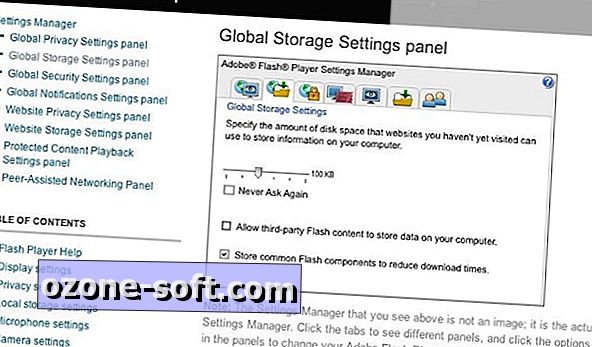
Uporabniki sistema Windows lahko blokirajo vsebino Flash tretjih oseb prek nastavitev v programčku nadzorne plošče predvajalnika Flash Player. V operacijskem sistemu Windows 7 kliknite Start> Nadzorna plošča ali pritisnite tipko Windows, vnesite nadzorno ploščo in pritisnite Enter. (Po potrebi spremenite pogled na majhne ikone.) Kliknite Flash Player, da odprete možnosti Flash.
Na kartici »Shranjevanje« v upravitelju nastavitev za predvajalnik Flash izberite »Blokiraj vse strani, da shranjujejo informacije v tem računalniku«.
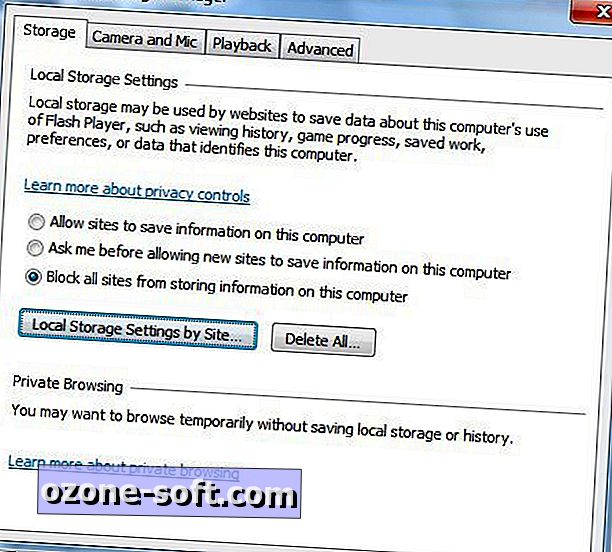
Če želite izbrisati vso shranjeno vsebino Flash, kliknite zavihek Dodatno in v razdelku Podatki o brskanju in nastavitvah izberite Izbriši vse.
Prepričajte se, da se vsebina Flasha lokalno ne shranjuje, če obiščete to mesto v Raziskovalcu Windows:
C: Uporabniki [ime profila] AppData Roaming Macromedia Flash Player \ t
Vsebina Flash je shranjena na teh dveh lokacijah v sistemu Mac OS X:
Knjižnica / Nastavitve / Macromedia / Flash Player / # SharedObjects
Knjižnica / Nastavitve / Macromedia / Flash Player / macromedia.com / support / flashplayer / sys /
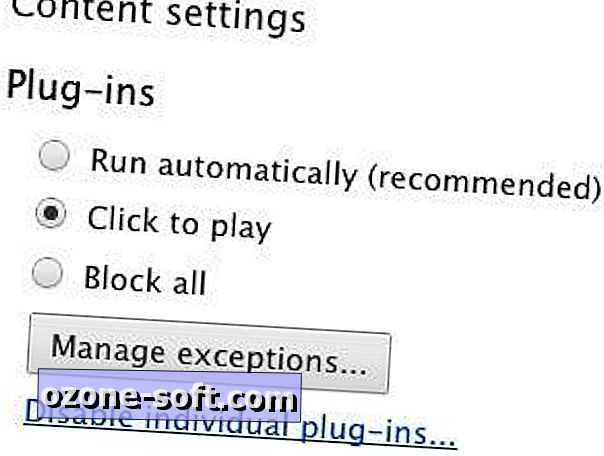
Funkcija »klikni za prikaz« v brskalniku Google Chrome vam omogoča, da preprečite prikazovanje Flash in drugih vtičnikov, dokler ne odobrite dovoljenja. Vnesite naslednjo vrstico v naslovno vrstico in pritisnite Enter:
chrome: // chrome / settings / content
Pomaknite se na vtičnike, izberite »Kliknite za predvajanje« in kliknite V redu.
Zakleni IE, Firefox, Chrome in Safari
Kot sem že omenila, številne napredne varnostne nastavitve v brskalnikih preprečujejo nalaganje spletnih strani in delovanje, kot so ga želeli razvijalci spletnih mest. Blokiranje ActiveXa v Internet Explorerju bo na primer preprečilo predvajanje videoposnetkov in animacij. Če menite, da te spremembe po nepotrebnem ovirajo brskanje, se vrnite na privzete nastavitve.
Poskušanje smisla različnih varnostnih "con" Internet Explorerja je kot dešifriranje hieroglifov. Microsoftova spletna stran za podporo ponuja razlago za domače uporabnike, ki je jasna kot blato. Članek se konča z dolgim odsekom, namenjenim »naprednim uporabnikom in skrbnikom«, ki opisuje nastavitve po meri.
Če ne želite porabiti pol dneva, da bi se trudili skozi Microsoftova navodila za prilagajanje, lahko varnost IE izboljšate s preverjanjem teh treh nastavitev:
1) Kliknite Orodja> Internetne možnosti> Varnost in preverite, ali je drsnik nastavljen na srednje visoko.
2) Kliknite zavihek Dodatno, nato se pomaknite do možnosti in izberite Omogoči filter SmartScreen.
3) Kliknite Zasebnost in izberite »Nikoli ne dovoli spletnim mestom, da zahtevajo vašo fizično lokacijo«.
Če ga želite predvajati, kliknite Orodja> Varnost> Filtriranje ActiveX. Kot je navedeno zgoraj, ta nastavitev preprečuje predvajanje Flash-a in druge aktivne vsebine, če tega ne dovolite. Microsoftov IEBlog pojasnjuje, kako deluje filtriranje ActiveX.
Poleg namestitve dodatka BetterPrivacy, ki sem ga omenil prej, lahko uporabniki Firefox izboljšajo svojo varnost tako, da izberejo možnost »Poveži spletnim mestom, ki jih ne želim slediti«. Ta možnost je na vrhu kartice Zasebnost v pogovornem oknu Možnosti Firefox.
Če želite izboljšati varnost v Google Chromu, odprite pogovorno okno Nastavitve tako, da vnesete to vrstico v naslovno vrstico in pritisnete Enter:
chrome: // chrome / settings
Kliknite "Pokaži napredne nastavitve" na dnu strani in počistite dve možnosti v razdelku Zasebnost: "Uporabite storitev predvidevanja za pomoč pri dokončanju iskanj in URL-jev, vnesenih v naslovno vrstico" in "Predvidevanje omrežnih dejanj za izboljšanje zmogljivosti nalaganja strani."
Če želite odpreti Safarijeve varnostne nastavitve, kliknite Safari> Nastavitve> Varnost. Počistite potrditveno polje »Omogoči vtičnike«, »Omogoči Java« in »Omogoči JavaScript«, da spletna mesta preprečijo izvajanje aktivne vsebine, dokler tega ne dovolite. Kliknite zavihek Zasebnost in potrdite možnost »Vprašaj me spletna mesta.«
Upoštevajte, da imajo vsi štirje brskalniki obliko "zasebnega brskanja", ki obljublja, da ne bo beležil vaših spletnih dejavnosti, vendar je ta način v mnogih pogledih napačen, ker vas spletna mesta še vedno lahko identificirajo. Način zasebnosti zgolj odstrani sledove vašega brskanja iz računalnika, ne njegovega.
Pridobite oceno zasebnosti za svoj profil Facebook
Eden od nasvetov v julijskem "Petminutnem pregledu zasebnosti Facebooka" je razložil, kako si lahko ogledate svoj profil v Facebooku, ko ga javnost vidi. Dve brezplačni storitvi nudita skeniranje vašega profila in ustvarjanje ocene zasebnosti.
Na strani za preverjanje zasebnosti se prijavite v svoj račun Facebook in si ogledate oceno zasebnosti vašega profila na lestvici od 1 do 21. Preverjanje prikazuje javne informacije v profilu, ki lahko vključujejo vaše ime, lokacijo, časovni pas, ID za Facebook, status odnosa, rojstni dan, rodni kraj, delodajalec, šole in spol. Prikazana so tudi imena prijateljev in izpostavljene stenske objave, novice, všečnosti, dogodki, skupine in druge dejavnosti.
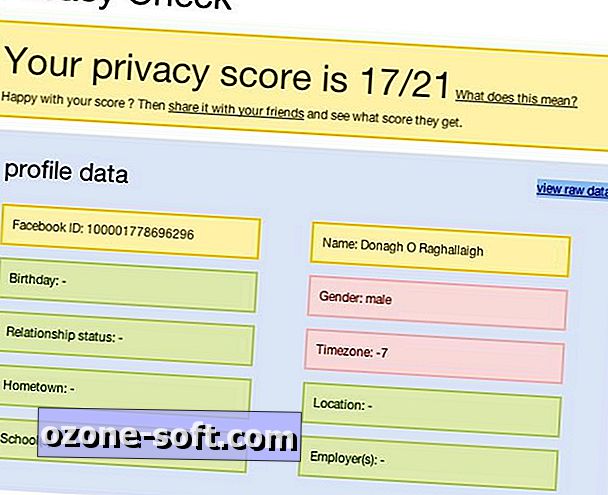
Pri ogledu profila se lahko prijavite v svoj račun Facebook, da ocenite njegovo zasebnost ali pa prilepite URL profila v polje z besedilom na strani in kliknete Preveri profil. Spletna stran ustvari oceno zasebnosti od ene ("izpostavljene") do 10 ("varno") in navaja javne informacije v profilu, vključno s sliko profila.
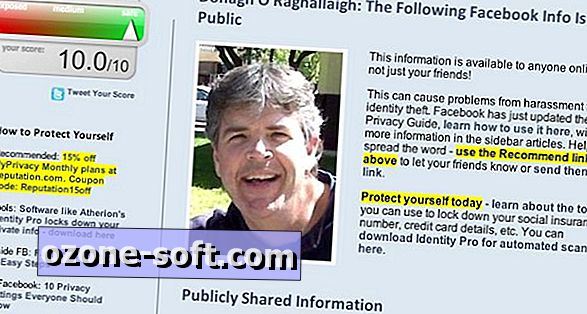
Zanimivo je, da je test preverjanja zasebnosti pokazal veliko več informacij v mojem testnem Facebook profilu kot skeniranje profila Watch, vendar ni prikazal slike profila, ki je bila edina javna informacija (poleg imena računa), ki jo je odkril profil Watch. To lahko pomeni, da uporabljate obe brezplačni storitvi, da preverite zasebnost profila v vašem Facebooku. Ampak, če boste uporabili samo enega, pojdite s preverjanjem zasebnosti.













Pustite Komentar